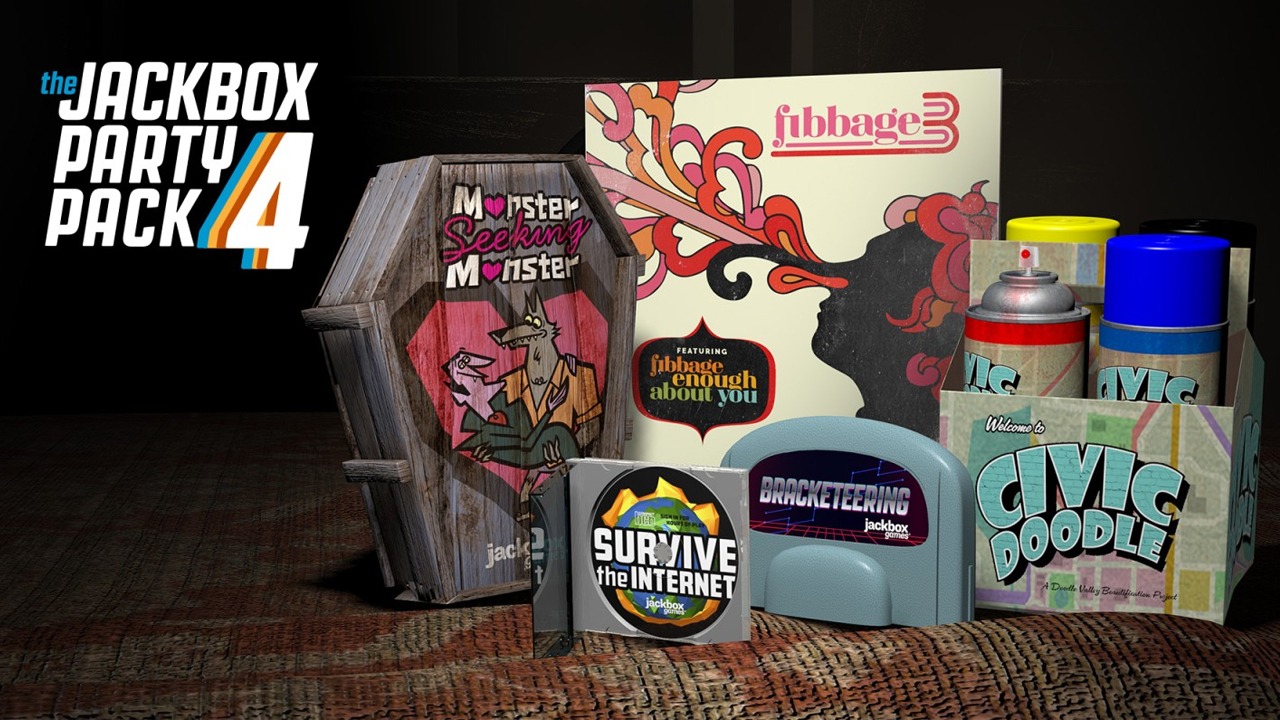Arma Reforger has finally arrived and fans are now flocking to join the Cold War. Developer Bohemia Interactive has prepared a lot of actions in the game and your task is to defeat all the enemies on your way. For players who are just getting started, this guide will show you the full list of Arma Reforger controls.
Arma Reforger Controls
Before we start, be reminded that you can change and modify these default Arma Reforger key bindings and shortcuts.
| Common | |
| Perform Action | Y |
| Focus | Right Mouse Button (Hold) |
| Focus while Driving | Right Mouse Button (Hold) |
| Freelook | Left Alt |
| Toggle Freelook | Left Alt (Double Tap) |
| Toggle Perspective | Num Enter / Backspace |
| Chat | Enter |
| Show Player List | P |
| Talk | T (Hold) |
| Talk Over Radio | Caps Lock (Hold) |
| Talk (Toggle) | T / Caps Lock (Double Tap) |
| Select Active Radio | G |
| Equipment | |
| Open Inventory | Tab |
| Quick Slot | Tab (Hold) |
| Use Item | R |
| Toggle Sights | Right Mouse Button |
| Binoculars | B |
| Compass | K / K (Hold) |
| Flashlight | L / L (Hold) |
| Map | M |
| Wristwatch | O / O (Hold) |
| Character | |
| Move Forward | W |
| Move Backward | S |
| Strafe Left | A |
| Strafe Right | D |
| Sprint | Left Shift |
| Toggle Sprint | Left Shift (Double Tap) |
| Adjust Movement Speed | Mouse Scroll |
| Jump | Spacebar |
| Adjust Stance | Left Ctrl + Mouse Scroll |
| Crouch or Stand | X |
| Prone | Z |
| Lean Left | Q |
| Lean Right | E |
| Toggle Lean Left | Q (Double Tap) |
| Toggle Lean Right | E (Double Tap) |
| Adjust Leaning Left | Q |
| Adjust Leaning Right | E |
| Point with Finger Briefly | C |
| Point with Finger Briefly Continously | C (Hold) |
| Vehicle | |
| Accelearate | W |
| Brake/Reverse | S |
| Steer Left | A |
| Steer Right | D |
| Full Throttle | Left Shift |
| Toggle Full Throttle | Left Shift (Double Tap) |
| Exit Vehicle | X |
| Handbrake | Spacebar |
| Persistent Handbrake | Spacebar (Double Tap) |
| Start Engine | R (Hold) |
| Stop Engine | R |
| Gear Shift Up | E |
| Gear Shift Down | Q |
| Sound Horn | Middle Mouse Button |
| Lights | L |
| Weapon | |
| Fire | Left Mouse Button |
| Throw | Left Mouse Button |
| Melee Attack | Middle Mouse Button |
| Reload | R |
| Cycle Fire Modes | V |
| Toggle Weapon Muzzle | V (Hold) |
| Toggle Weapon Safety | Del |
| Lower Weapon | Left Ctrl (Double Tap) |
| Toggle Sights | Right Mouse Button |
| Sight Range Up | Page Up |
| Sight Range Down | Page Down |
| Sight Range Up While Aiming | Page Up |
| Sight Range Down While Aiming | Page Down |
| Zoom In | + |
| Zoom Out | – |
| Toggle Illumination | Left Alt + Middle Mouse Button |
| Turret | |
| Elevation Up | W |
| Elevation Down | S |
| Traverse Left | A |
| Traverse Right | D |
| Fire | Left Mouse Button |
| Reload | R |
| Next Weapon | V |
| Toggle Sights | Right Mouse Button |
| Camera | |
| Move Forward | W |
| Move Backward | S |
| Move Left | A |
| Move Right | D |
| Move Up | Q |
| Move Down | Z |
| Move Towards or Away From Cursor | Mouse Wheel |
| Rotation Modifier | Right Mouse Button |
| Rotate Down/Up | Num 8 or 2 |
| Rotate Left/Right | Num 6 or 4 |
| Adjust Speed | Mouse Wheel |
| Reset Adjusted Speed | Middle Mouse Button |
| Temporary Speed Boost | Left Shift |
| Teleport Under Cursor | F |
| Teleport to Player | Home |
| Teleport Player Under Cursor | Spacebar |
| Toggle Flashlight | L |
| Show/Hide User Interface | H |
| Focus on Cursor | R |
| Reser Focus | Left Ctrl + R |
| Attach to Target | B |
| Save Current Camera to Slot 1 | Left Ctrl | F1 |
| Save Current Camera to Slot 2 | Left Ctrl | F2 |
| Save Current Camera to Slot 3 | Left Ctrl | F3 |
| Save Current Camera to Slot 4 | Left Ctrl | F4 |
| Save Current Camera to Slot 5 | Left Ctrl | F5 |
| Save Current Camera to Slot 6 | Left Ctrl | F6 |
| Save Current Camera to Slot 7 | Left Ctrl | F7 |
| Save Current Camera to Slot 8 | Left Ctrl | F8 |
| Save Current Camera to Slot 9 | Left Ctrl | F9 |
| Save Current Camera to Slot 10 | Left Ctrl | F10 |
| Load Camera From Slot 1 | F1 |
| Load Camera From Slot 2 | F2 |
| Load Camera From Slot 3 | F3 |
| Load Camera From Slot 4 | F4 |
| Load Camera From Slot 5 | F5 |
| Load Camera From Slot 6 | F6 |
| Load Camera From Slot 7 | F7 |
| Load Camera From Slot 8 | F8 |
| Load Camera From Slot 9 | F9 |
| Load Camera From Slot 10 | F10 |
| Game Master | |
| Toggle Game Master Interface | Y (Hold) |
| Ping Position Under Cursor | Y |
| Cast Lightning | G (Double Tap) |
| Open Scenario Properties | V |
| Place Player | Spacebar |
| Take Temporary Control of AI | C |
| Open Entity Browser | Tab |
| Select All Entities in View | Ctrl + A |
| Open Context Menu | Right Mouse Button |
| Delete Entity | Del |
| Destroy Entity | End |
| Move Camera to Notification | E |
| Toggle Map | M |
| Show/Hide User Interface | I |
| Previous Mode | ( |
| Next Mode | ) |
| Save Current Selection to Slot 1 | Left Ctrl | 1 |
| Save Current Selection to Slot 2 | Left Ctrl | 2 |
| Save Current Selection to Slot 3 | Left Ctrl | 3 |
| Save Current Selection to Slot 4 | Left Ctrl | 4 |
| Save Current Selection to Slot 5 | Left Ctrl | 5 |
| Save Current Selection to Slot 6 | Left Ctrl | 6 |
| Save Current Selection to Slot 7 | Left Ctrl | 7 |
| Save Current Selection to Slot 8 | Left Ctrl | 8 |
| Save Current Selection to Slot 9 | Left Ctrl | 9 |
| Save Current Selection to Slot 10 | Left Ctrl | 0 |
| Load Selection From Slot 1 | 1 |
| Load Selection From Slot 2 | 2 |
| Load Selection From Slot 3 | 3 |
| Load Selection From Slot 4 | 4 |
| Load Selection From Slot 5 | 5 |
| Load Selection From Slot 6 | 6 |
| Load Selection From Slot 7 | 7 |
| Load Selection From Slot 8 | 8 |
| Load Selection From Slot 9 | 9 |
| Load Selection From Slot 10 | 0 |
Apart from the keyboard and mouse support, did you know that you can also enjoy playing Arma Reforger using a controller? Below are the default button bindings that you should know before playing the game with a gamepad controller.
| Common | |
| Perform Action | Y |
| Focus | LT |
| Focus While Driving | R3 |
| Freelook | Right Analog Stick |
| Toggle Perspective | R3 (Double) |
| Chat | Y + LB |
| Show Player List | Menu Button + RB |
| Select Direct/Radio Talk | LB (Hold) | B |
| Select Active Radio | LB (Hold) | X |
| Equipment | |
| Open Inventory | View Button |
| Quick Slots | View Button (Hold) |
| Use Item | X |
| Toggle Sights | LT |
| Sights (Hold) | LT (Hold) |
| Character | |
| Movement | Left Analog Stick |
| Sprint | L3 |
| Toggle Sprint | L3 |
| Jump | A |
| Adjust Stance | RB + Right Analog Stick Up or Down |
| Crouch or Stand | B |
| Prone | B (Hold) |
| Adjust Leaning | RB | Right Analog Stick Left or Right |
| Point With Finger Briefly | RB + D-Pad Right |
| Point With Finger Briefly Continuously | RB + D-Pad Right (Hold) |
| Vehicle | |
| Accelerate | RT |
| Brake/Reverse | LT |
| Full Throttle | RT |
| Exit Vehicle | B |
| Handbrake | A |
| Persistent Handbrake | RB + A |
| Start Engine | RB + Y (Hold) |
| Stop Engine | RB + Y |
| Sound Horn | L3 |
| Lights | X |
| Weapon | |
| Fire | RT |
| Throw | RT |
| Melee Attack | LB + RB |
| Reload | X |
| Cycle Fire Modes | RB |
| Toggle Weapon Muzzle | RB + Y |
| Toggle Weapon Safety | RB + B |
| Lower Weapon | RB + A |
| Toggle Sights | LT |
| Sights (Hold) | LT (Hold) |
| Toggle Illumination | RB + D-Pad Up |
| Turret | |
| Fire | RT |
| Reload | X |
| Next Weapon | RB |
| Toggle Sights | LT |
| Sights (Hold) | LT (Hold) |
| Camera | |
| Rotation | Right Analog Stick |
| Toggle Permanent Speed Boost | L3 |
| Teleport Under Cursor | R3 |
| Teleport to Player | R3 (Hold) |
| Toggle Flashlight | RB + R3 |
| Focus on Cursor | A |
| Reset Focus | A (Hold) |
| Attach to Target | RB + R3 (Hold) |
| Game Master | |
| Toggle Game Master Interface | Menu Button + LB |
| Ping Position Under Cursor | RB + D-Pad Left |
| Open Scenario Properties | View Button (Hold) |
| Place Player | A (Hold) |
| Open Entity Browser | View Button |
| Open Context Menu | X (Hold) |
| Move Camera to Notification | RB + R3 |
| Toggle Map | Menu Button (Hold) |
| Show/Hide User Interface | RB + D-Pad Up |
Please note that there are lots of unassigned actions in the game. We highly recommend visiting the Controls section in the Settings menu and assigning your desired keys to these actions.